|
|
|
วิธีทำให้ Window XP เถื่อนให้เป็นของแท้
วิธีทำให้ WinXP เถื่อนเป็นของแท้
จากที่หลาย ๆ คนได้โดนเจ้าตัว WGA ของทาง Microsoft เข้าไปทำให้หลายท่านเกิดความรำคาญ แต่วันนี้เรามีวิธีที่เด็ดขาดโดยมันจะไม่กลับมารบกวนท่านอีกโดยการทำให้มัน เป็นของแท้ซะเลย Laughing ทำให้เจ้า WGA ไม่มากวนใจท่านอีกต่อไป และยังสามารถติดตั้งซอฟแวร์ของไมโครซอฟท์ได้โดยที่ตัวตรวจจับมันเห็นเป็น ของแท้ เรามาเริ่มกันเลยดีกว่า
1. พิมพ์ regedit ในช่อง run แล้วเข้าไปที่ HKey_Local_MachineSoftwareMicrosoftWindowsNTCurrent VersionWPAEvents, ทางด้านขวา ดับเบิ้ลคลิ๊กที่ oobetimer
แล้วลบตัวเลขที่อยู่ในนั้นให้หมด (จะเหลือเลข 0 อยู่สี่ตัว ลบไม่ได้)อันนี้เป็นการล้างค่าที่ไมโครซอฟท์ใช้ตรวจสอบวินโดวส์ขอเราครับ เสร็จแล้วกด OK แล้วปิดไปได้เลย
2. จากนั้นพิมพ์ %systemroot%system32oobemsoobe.exe /a ลงในช่อง run แล้วกด Enter
จะปรากฎหน้าต่างของ Activate Windows ขึ้นมา
จากนั้นให้เลือกที่ แล้วคลิ๊กที่ Next
3.จากนั้นคลิ๊กที่ Change Product Key โดยที่ไม่ต้องใส่อะไรทั้งนั้นในหน้านี้
4. จากนั้นให้ใส่ Product Key ::: B3P7V-Q2WTH-CRK4R-YHJRF-39H4M
แล้วคลิ๊กที่ Update เมื่อเสร็จเรียบร้อยแล้วก็ให้ปิดหน้าต่างนี้ไปได้เลย โดยคลิ๊กที่ X ที่มุมขวาบน
5. รีสตาร์ทเครื่องหนึ่งครั้ง แล้งลองพิมพ์ %systemroot%system32oobemsoobe.exe /a แล้วกด Enter จะปรากฎคำว่า Windows is already activated
ถ้าขึ้นตามนี้ก็แสดงว่าทุกอย่างเรียบร้อยแล้วครับ
6. ทดสอบโดยการตรวจสอบกับทางไมโครซอฟท์ โดยการเปิด Windows Explorer แล้วเลือกที่ Help แล้วเลือกที่ ตรวจสอบลิขสิทธิ์วินโดวส์ ถ้ามันบอกว่าเป็นของแท้ก็ลุย
อัพเดท โหลดและติดตั้งโปรแกรมฟรีของไมโครซอฟท์ ทั้ง Windows Defeder , WMP11 และอื่น ๆ ได้เลย
7.ควรจะ backup Registry ไว้ก่อนนะคับกันพลาด เข้า Run: regedit
flie:>Export save เก็บเป็นว้นที่ไว้ก็ดีนะคับ จะได้ไฟล์นามสกุล .reg
ขอบคุณ คุณ //www.mainboardelectric.com/wizContent.asp?wizConID=375&txtmMenu_ID=7
| Create Date : 06 กรกฎาคม 2552 | | |
| Last Update : 6 กรกฎาคม 2552 15:03:45 น. |
| Counter : 424 Pageviews. |
| |
|
| |
|
|
|
กู้ Windows XP แบบไม่ต้องลงใหม่
ถ้าวินโดวส์มีป้ญหาไม่สามารถบู๊ตขึ้นภาพ Windows XP คุณๆจะมีวิธีของตนเอง เช่น เอาไฟล์ที่ ghost ไว้มาใช้ แต่ก็ปัญหาคือ ไฟล์ที่ได้ไม่ใช่ข้อมูลปัจุบัน หรือ format ลงวินโดวส์ใหม่ชึ่งไม่ใช่เรื่องที่ดีเลยต้องลงโปรแกรมใหม่เป็นสิบตัว ยังต้องเสียเวลา Crack อีก ข้อมูลที่คุณทำไว้ก็หายหมด ผมมีวิธีการกู้แบบง่ายๆ ไปหาวิธีแบบยาก แล้วแต่เหตุการณ์ และสาเหตุ
เทคนิคที่ 1 กู้แบบง่ายๆ
-สาเหตุ : ปกติคุณๆ มักชอบติดตั้งโปรแกรมใหม่ๆ เพิ่มเติม ผลปรากฎว่าเมื่อติดตั้งแล้วพอบู๊ตใหม่กลับบู๊ตไม่ขึ้น สาเหตูอาจมาจากโปรแกรมที่ติดใหม่ ติดตั้งไฟล์ระบบตัวเก่าทับตัวใหม่ ทำให้วินโดวส์ไม่รู้จักไฟล์ระบบ เลยทำให้เกิดหน้าจอดำค้างไม่บู๊ตเข้าหน้าจอเดสก์ทอป
-วิธีแก้ไข : อาจจะใช้วิธี System Restore ใน Safe Mode โดยกดปุ่ม F8 ค้างไว้ ขณะบู๊ตเครื่องใหม่ แล้วเลือกไปที่หัวข้อ Safet Mode กู้วันที่ย้อนหลังครั้งล่าสุดที่ไม่ได้ติดตั้งโปรแกรม หรือจะให้สะดวกกว่านี้ก็ให้เลือกหัวข้อ "Last Know Good Configuration" ก็จะกู้ระบบครั้งล่าสุดให้ทันที ทำให้บู๊ตเข้าวินโดว์ส ได้ตามเดิม
เทคนิคที่ 2 ก๊อปปี้ไฟล์ระบบ 3 ตัวทับไฟล์ระบบเดิม
-สาเหตุ :ถ้าวินโดวส์ไม่บู๊ตหรือรันหน้าต่าง Start up...Windows XP เลย อาจเป็นที่ไฟล์ Boot Sector ของไฟล์ระบบเสีย หรือมีปัญหาขัดแย้งกับไฟล์ ntldr หรือ ntdetect.com ทำให้บู๊ตไม่ขึ้นภาพ
-วิธีแก้ไข :ให้ก๊อปปี้ไฟล์ระบบจากเครื่องอื่นที่ลง Windows XP เหมือนกันหรือคุณจะก๊อปปี้ไฟล์ระบบที่เครื่องคุณเอาไว้ก่อนที่เครื่องจะมีปัญหาก็ได้ ด้วยใช้คำสั่ง xcopy ผ่านโหมด command line โดยทำตามขั้นตอนดังนี้
1. ก๊อปปี้ 3 ไฟล์ข้างนี้ โดยใส่แผ่นเปล่า (1.44MB)ลงในไดรว์ a:
xcopy c:boot.ini a:/h
xcopy c:ntdetect.com a:/h
xcopy c:ntldr a:/h
เมื่อก๊อปปี้เสร็จเอาเก็บไว้ใช้ในขั้นตอนต่อไป
2.บู๊ตเครื่องใหม่ แล้วกดปุ่ม F8 ค้างไว้ เพื่อไปหน้าจอ Safe Mode
3.เอาแผ่นดิสก์ที่ทำไว้แล้วตามข้อ 1 ใส่ไปที่เครื่อง ออกไปที่ DOS Prompt แล้วพิมพ์คำสั่งก๊อปปี้ไฟล์ตามข้างล่างนี้
xcopy a:*.* c: /h
4.กดปุ่ม enter ตามหลังคำสั่ง
5. บู๊ตเครื่องใหม่อีกครั้ง ก็จะสามารถเข้าหน้าเดสก์ทอปของวินโดวส์ได้ตามเดิม
เทคนิคที่ 3 ซ่อมวินโดวส์ ด้วยแผ่นบู๊ต Boot CD Rom
-สาเหตุ : ปัญหานี้ส่วนใหญ่ สืบเนื่องจากการติดตั้ง Patch file ตัวใหม่ๆ แล้วไม่สามารถรองรับไฟล์ระบบของวินโดวส์หรือก็อปปี๊ไฟล์ .dll, .vdx, .inf ผิดเวอร์ชั่น หรือเผลอลบไฟล์ระบบบางตัว ก็เป็นสาเหตุได้ ฉะนั้นหากแก้ด้วยวิธีที 1,2 ไม่หาย ก็ต้องใช้วิธีที่ 3 ซ่อมแซมไฟล์ระบบใหม่ แทนที่จะเสียเวลาติดตั้งใหม่ วิธีนี้ก็จะช่วยย่นเวลาให้น้อยลง
-วิธีแก้ไข : เตรียมแผ่นบู๊ต CD Windows (แผ่นติดตั้งวินโดวส์) ใส่ใน CD-ROM แล้วบู๊ตเครื่องใหม่ จากนั้นทำตามขั้นตอนต่อไปนี้
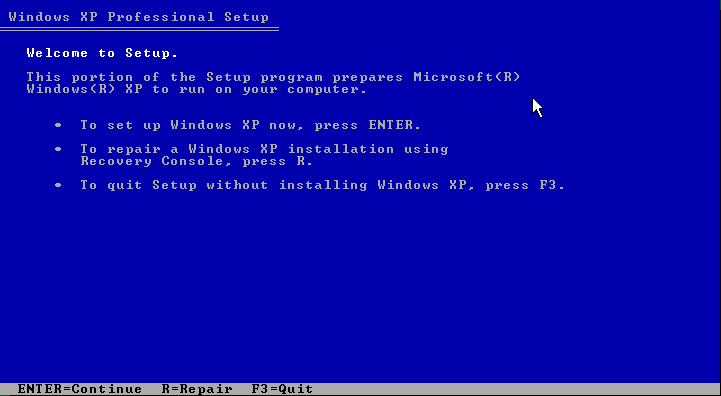
1.เมื่อเข้าหน้าจอ Windows to Setup หน้าแรก ให้คุณกด Enter ผ่านขั้นตอนนี้ไป
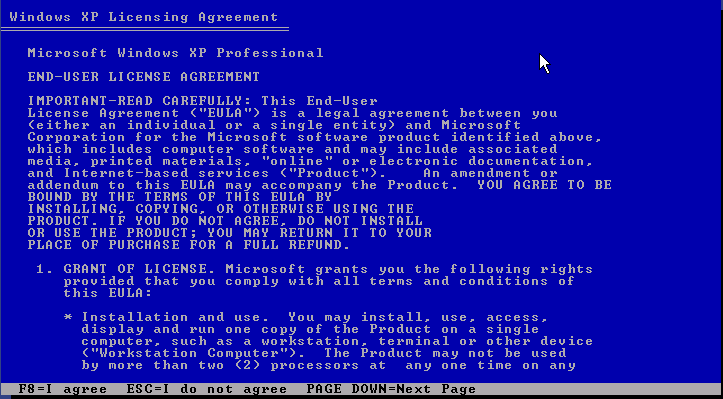
2.จากนั้นก็จะเข้าหน้าจอ windows XP Lincesing Agreement หน้าที่สอง กดปุ่ม F8 เพื่อยอมรับการติดตั้งใหม่
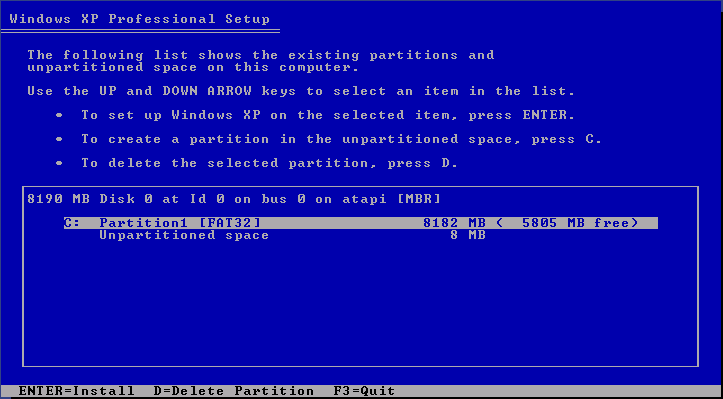
3.เมื่อเข้าหน้าจอการติดตั้ง Windows XP Pro..Setup เลือกไดรฟ์ที่ติดตั้ง แล้วกดตัว R เพื่อซ่อมแซ่มไฟล์ที่สูญหายให้กลับคืนมาดังเดิม เมือเสร็จสิ้นการติดตั้งโปรแกรมต่างๆที่ติดตั้งไปก็ยังคงใช้ได้เหมือนเดิมไม่ต้องติดตั้งใหม่ให้เสียเวลา
ปล. สำหรับผู้ที่ใช้ Harddisk แบบ SATA ในตอนบู๊ตแผ่นติดตั้ง Windows ให้กด F6 เพื่อติดตั้งไดรว์เวอร์ SATA ก่อนเข้าขั้นตอนที่ 1 ด้วยนะครับ ไม่เช่นนั้นวินโดวส์จะมองไม่เห็น Harddisk
ขอบคุณคุณ../ augie จาก web //www.mainboardelectric.com/wizContent.asp?wizConID=499&txtmMenu_ID=7
| Create Date : 06 กรกฎาคม 2552 | | |
| Last Update : 6 กรกฎาคม 2552 14:35:03 น. |
| Counter : 904 Pageviews. |
| |
|
| |
|
|
|
การลงWindows XP โดยไม่ต้องFormat ใหม่
การลงWindows XP โดยไม่ต้องFormat ใหม่
เมื่อถึงคราวที่วินโดว์ของคุณเกิดทำงานผิดพลาดบ่อยครั้ง
อันเนื่องมาจากไฟล์ของ
ระบบเสียหาย คุณสามารถติดตั้งเฉพาะตัวโปรแกรมวินโดว์ใหม่โดยไม่จำเป็น
ต้องฟอร์แมตแล้วลงวินโดว์และติดตั้งโปรแกรมอื่นๆ เข้าไปใหม่ให้เสียเวลา
นอกจากนี้คุณยังไม่ต้อง มานั่งปรับตั้งค่าการทำงานต่างๆ ใหม่อีกครั้งแต่อย่างใดด้วย
1. เปิดเครื่องบูตเข้าสู่วินโดว์สตามปกติ
2. นำแผ่น Setup CD ของวินโดว์สใส่ลงในไดรฟ์ซีดีรอม
3. คลิกปุ่ม Start -> Run
4. พิมพ์คำสั่ง E:i386winnt32 /unattend แล้วคลิกปุ่ม OK (ในกรณีที่ ไดรฟ์ซีดีรอมเป็นไดรฟ์ E ถ้าเป็นไดร์ฟอื่นก็ให้แก้เป็นตามนั่นเช่น C: or D:)
5. โปรแกรมติดตั้งจะเริ่มดำเนินการติดตั้งวินโดว์สให้ใหม่โดยยังคงรักษา
ค่าการทำงานต่างๆ เอาไว้เหมือนเดิม
| Create Date : 06 กรกฎาคม 2552 | | |
| Last Update : 6 กรกฎาคม 2552 14:01:53 น. |
| Counter : 413 Pageviews. |
| |
|
| |
|
|
|
|
|
|